Positionner les appareils dans la pièce
La fonction de visualisation dans le contrôleur nomos permet, après avoir téléchargé une image, de visualiser les appareils dans une pièce en les déplaçant vers les positions correctes sur l'image. Cela permet une meilleure vue d'ensemble et une gestion facile des appareils.
Étapes pour utiliser la visualisation et placer les appareils :
Télécharger une image :
Après avoir activé la fonction de visualisation en cliquant sur le bouton « Visu » pour une pièce, vous devez télécharger une image de la pièce, par exemple un plan ou un agencement.
Étape : Cliquez sur « Télécharger une image » pour choisir l'image à utiliser pour la visualisation.
Gérer les appareils :
Une fois l'image téléchargée, les appareils associés à la pièce apparaissent sous forme de cases roses sur l'écran. Chacune de ces cases représente un appareil, par exemple :
Lampe Test 2
RTH Test 2 (thermostat)
Steckdose Test 2 (éclairage)
Wetter aktuell
Ces appareils peuvent maintenant être placés sur l'image.
Déplacer les appareils :
Les cases roses représentant les appareils peuvent être déplacées librement sur l'image.
Étape : Faites glisser chaque case rose à l'endroit dans la pièce où se trouve physiquement l'appareil, par exemple, la lampe près d'une table ou la prise sur le mur.
Cette disposition flexible aide à refléter l'agencement physique réel des appareils dans la pièce.
Enregistrer la visualisation :
Une fois que tous les appareils sont correctement placés sur l'image, cliquez sur le bouton « Enregistrer » pour sauvegarder les modifications.
Cette visualisation reste enregistrée et peut être modifiée à tout moment.
Retirer l'image :
Si vous souhaitez changer ou retirer l'image, vous pouvez cliquer sur le bouton « Retirer l'image » et télécharger une nouvelle image.
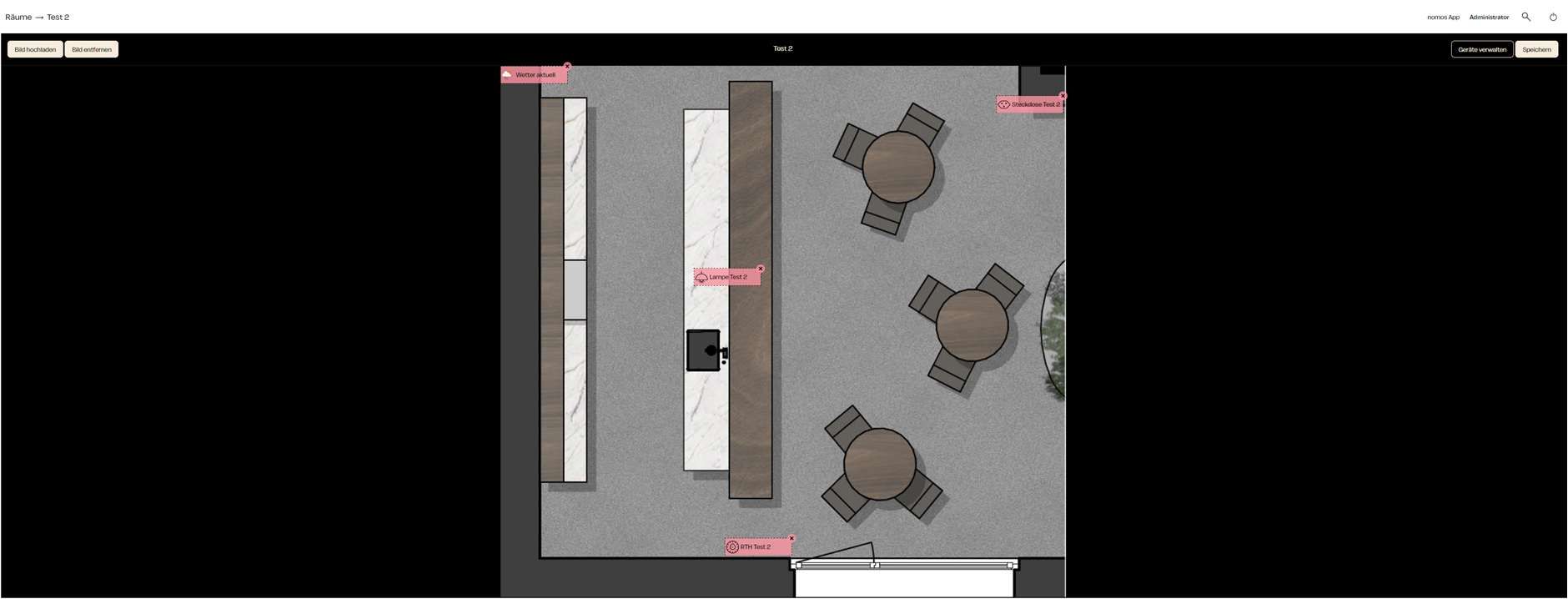
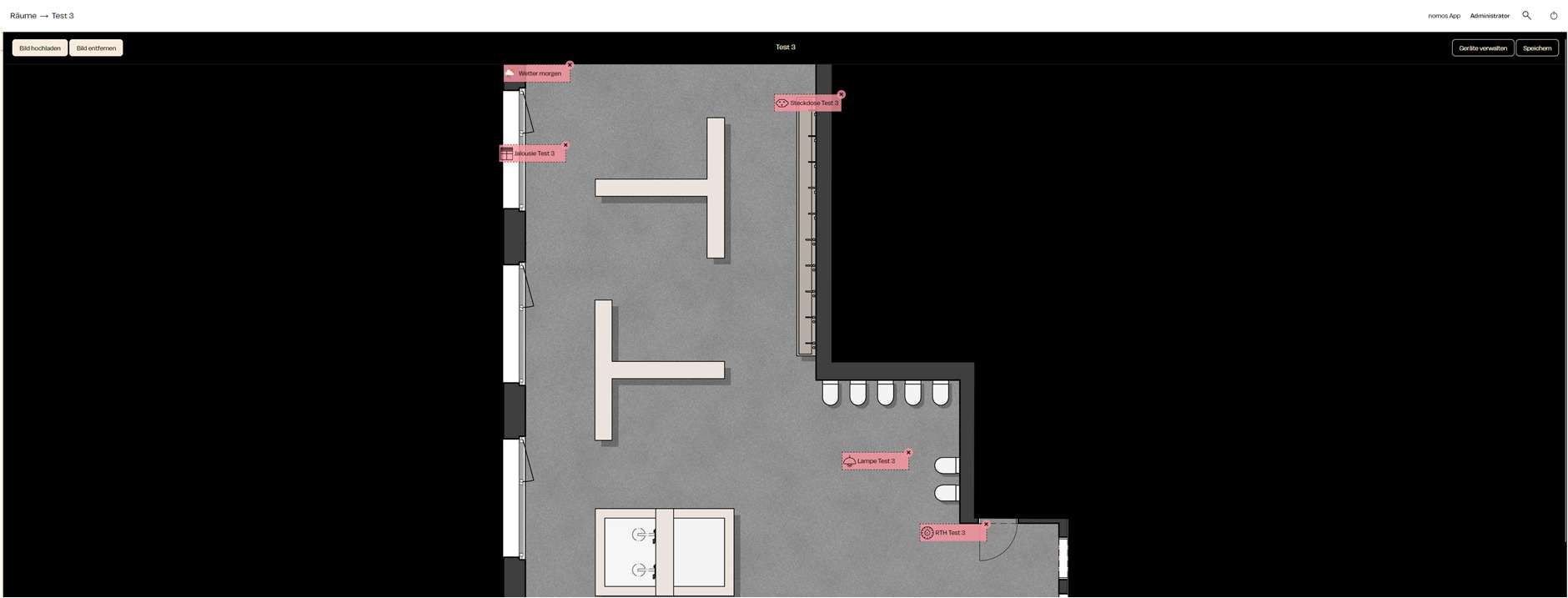
Zuletzt aktualisiert